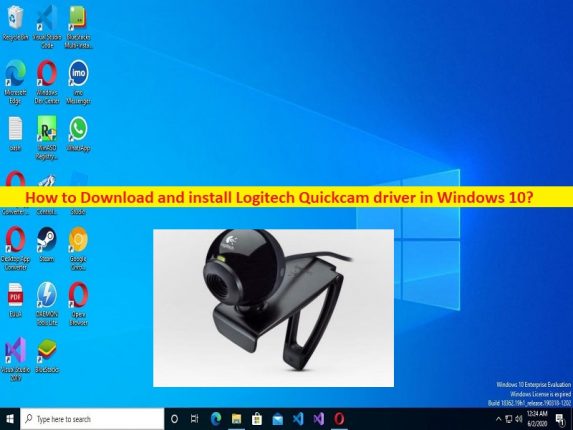
Che cos’è il “driver Logitech Quickcam” in Windows 10?
Se stai cercando modi per scaricare, installare o reinstallare l’aggiornamento del driver Logitech Quickcam in Windows 10, sei nel posto giusto per questo. Ti vengono forniti semplici passaggi/metodi per farlo. Iniziamo la discussione.
‘Driver Logitech Quickcam’:
Il driver Logitech Quickcam è un software importante richiesto per comunicare il tuo hardware Logitech Quickcam con il sistema operativo installato su un computer Windows. Funge da mediatore tra la webcam Logitech e il sistema operativo installato nel computer. A seconda del modello di Logitech Quickcam che hai collegato al computer Windows, il driver Logitech Quickcam deve essere installato in base al computer.
Ad esempio, se hai Logitech Quickcam collegato a un computer Windows 10 a 64 bit, dovresti assicurarti che il driver Logitech Quickcam sia installato correttamente e sia aggiornato e compatibile con la versione più recente nel computer. Il driver Logitech Quickcam mancante, danneggiato, obsoleto e incompatibile può causare diversi problemi come Logitech Quickcam non rilevato/riconosciuto, Logitech webcam non funzionante e altri problemi.
In tal caso, l’aggiornamento del driver Logitech Quickcam è necessario nel computer se non si desidera affrontare alcun problema relativo a Logitech Quickcam nel computer. Puoi ottenere l’ultima versione del driver per Logitech Quickcam dal sito ufficiale o ottenere l’aggiornamento del driver per Logitech Quickcam tramite Gestione dispositivi. Andiamo per la soluzione.
Come scaricare e installare l’aggiornamento del driver Logitech Quickcam in Windows 10?
Metodo 1: Scarica e installa l’aggiornamento del driver Logitech Quickcam dal sito ufficiale
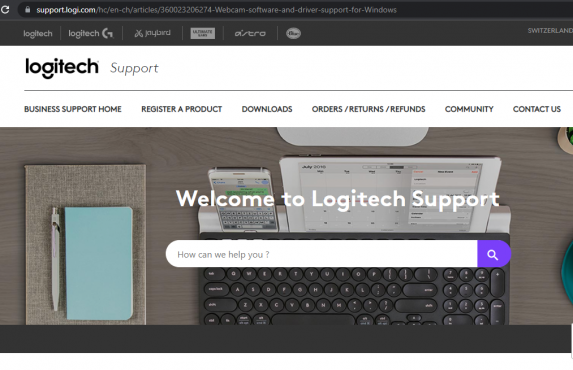
Passaggio 1: apri il browser e visita il sito ufficiale del supporto Logitech
Passaggio 2: cerca il tuo modello Logitech Quickcam e scarica la versione corretta del driver sul tuo computer in base alla tua versione di Windows come Windows 10 a 64 bit
Passaggio 3: una volta scaricato, fare doppio clic sul file di installazione del driver scaricato e seguire le istruzioni sullo schermo per completare l’installazione. Una volta installato, riavvia il computer e controlla se funziona per te.
Metodo 2: aggiorna il driver Logitech Quickcam tramite Gestione dispositivi
Passaggio 1: assicurati che Logitech Quickcam sia collegato correttamente alla porta corretta nel computer
Passaggio 2: apri “Gestione dispositivi” nel PC Windows tramite la casella di ricerca di Windows ed espandi la categoria “Fotocamere” o “Dispositivi di imaging”
Passaggio 3: fare clic con il pulsante destro del mouse su “Logitech Quickcam” e selezionare “Aggiorna driver”, quindi seguire le istruzioni sullo schermo per completare l’aggiornamento e, una volta aggiornato, riavviare il computer e verificare se il problema è stato risolto.
Metodo 3: scarica o reinstalla l’aggiornamento del driver Logitech Quickcam nel PC Windows [automaticamente]
Puoi anche provare ad aggiornare tutti i driver di Windows, incluso il driver Logitech Quickcam, utilizzando lo strumento di aggiornamento automatico dei driver. È possibile ottenere questo strumento tramite il pulsante/link qui sotto.
⇓ Ottieni lo strumento di aggiornamento automatico del driver
Risolvi i problemi del PC Windows con “Strumento di riparazione PC”:
“PC Repair Tool” è un modo semplice e rapido per trovare e correggere errori BSOD, errori DLL, errori EXE, problemi con programmi/applicazioni, infezioni da malware o virus nel computer, file di sistema o problemi di registro e altri problemi di sistema con pochi clic .
⇓ Ottieni lo strumento di riparazione del PC
Conclusione
Sono sicuro che questo articolo ti ha aiutato su come scaricare, installare o reinstallare l’aggiornamento del driver Logitech Quickcam in Windows 10 in modi semplici. Puoi leggere e seguire le nostre istruzioni per farlo. È tutto. Per qualsiasi suggerimento o domanda, scrivi nella casella dei commenti qui sotto.